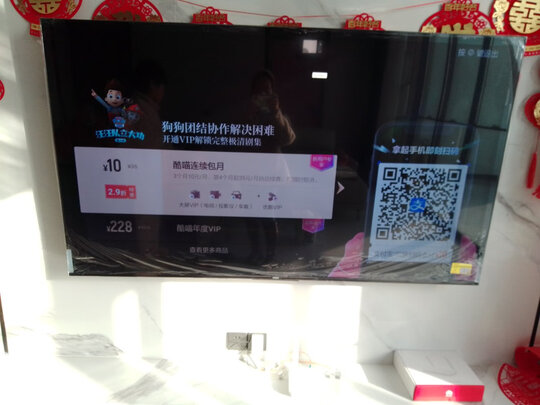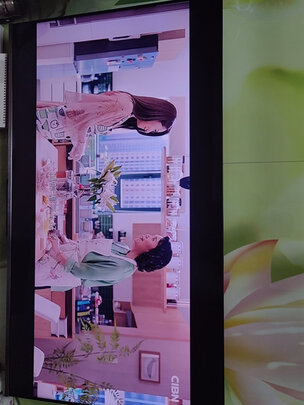无法完成备份 无法完成上次备份
一、itunes无法备份的八大解决方法
“itunes未能备份iPhone”是比较常见又令人麻烦的问题,当出现这种问题时,哪些方法有效呢?这里,我们为大家汇总了8个比较有效的方法来解决itunes无法备份iPhone的问题。一起看看吧。
方法一:首先要进行的*作就是检查你的itunes是否为新版本的itunes
检查itunes是否新版本的详细方法如下:
打开itunes后,点击【帮助】然后下滑到【检查更新】,鼠标左键点击该选项。然后itunes系统就会自动进行检查,这时候要确保你的电脑已经链接好网络。
如果你的itunes有了更新版本的程序或者项目,就会有更新的提醒。因为苹果会不断的对iPhone和iPad的固件进行更新,同时也会对itunes进行更新,所以请随时留意itunes的更新提示。至于对iPhone或者iPad的固件更新就要谨慎,如果你的越狱用户就要留意一下是否有越狱工具放出了再进行升级。
下图中【现在有新版本的itunes(10.6)可供使用。您要现在**吗?】就是表示itunes有了更新的版本10.6版本,然后点击【**itunes】。对itunes的更新对iPhone或者iPad是没有影响的。
如果是这样的情况,赶紧**新版itunes安装后再试试,是否已经解决了【itunes未能备份iiPhone,因为无法将备份存储在电脑上】这个故障。
**itunes的方法还可以到苹果**进行**,点击这里进入苹果**进行**itunes
如果对itunes进行了更新还是没有解决【itunes未能备份iiPhone,因为无法将备份存储在电脑上】这个故障,再试试检查你的电脑C盘是否已经满了。
如果是由于C盘的空间不够造成的itunes不能备份,就对itunes的存放位置进行搬家。
方法二:针对你的C盘满了进行相关的*作方法教程
应该是你的C盘满了,把itunes资料库和C盘的itunes文件夹重新换个盘存档。
2.之后返回到电脑桌面打开【我的文档】、【我的音乐】文件夹
3.将里面的【itunes】文件夹剪切到你想要移动到的位置(比如移动到D盘)
4.回到桌面,按住【Shift】键,在桌面上【itunes图标】单击鼠标右键,选择【打开】,注意:按住Shift别放直到出现下面这个对话框
5.点击【选取资料库】,在之前移动到其它盘的itunes文件夹中找到【itunes Library.itl】(如D:itunesitunes Library.itl),点击【打开】
6.itunes打开之后以前所有的程序都在,但是在程序图标上点击鼠标右键选择【在Windows资源管理器中显示】时没有反应,解决方法是回到itunes里面,点击左上角的【应用程序】按住 Ctrl+A进行选中所有程序,然后点击鼠标右键,会出现【删除】的字样,点击【删除】,在弹出了的对话框中点击【删除应用程序】,接着还会弹出一个对话框,这一步就要选择【保留文件】
在弹出了的对话框中点击【删除应用程序】
7.后把itunes文件夹中的【Mo**le Applications】文件夹里所有程序全选,用鼠标拖动到itunes中即可,这时itunes会显示【正在处理xxx程序】,等到结束时就已经成功地转移了itunes默认**、保存IPA的地方以上方法本人亲测有效。如果你的itunes里面没有应用程序的,可以直接跳过第6、7两步即可。
方法三:删除itunes之前的备份文件
备份过程中,itunes会覆盖电脑上所有以前的备份。如果现有的备份文件已锁定、损坏或无法读取,则 itunes可能会显示此警告信息。
要解决此问题,请在【itunes偏好设置】中【删除备份】,然后创建新的备份。如果希望保留备份副本,可将备份文件移至其他位置。备份位于以下位置。
在 Mac上:/Users/[用户名]/资源库/Application Support/Mo**leSync/Backup/
在 Windows XP上:Documents and Settings[用户名]Application Data苹果 ComputerMo**leSyncBackup
在 Windows Vista和 Windows 7上:用户[用户名]AppDataRoaming苹果 ComputerMo**leSyncBackup
如果要删除itunes的备份文件,请执行以下*作:
点按“删除备份”。itunes将会询问是否确定要删除该备份。点按“删除备份”。
方法四:断开其他 USB设备的连接
USB设备可能会干扰 itunes与 iOS设备之间的通信。请执行下列步骤来解决其他 USB设备导致的问题:
断开所有 USB设备(集线器、打印机、扫描仪、读卡器、摄像头等等)和电缆的连接。
仅连接键盘和鼠标。如果用的是便携式电脑,请使用内建的键盘和触控板。
通过 iOS设备随附的白色 Apple 30针基座接口电缆将设备直接连接到电脑。如果独立显示器具有 USB连接,请断开其与所有 USB设备的连接。请不要连接电脑正面的 USB端口,而是直接连接背面的 USB 2.0端口。
如果您使用的是 iOS设备基座,请断开基座连接并将电缆直接连接到 iOS设备。
如果问题依旧并且您在使用虚拟化软件来与*作系统同时运行另一*作系统,请退出该软件并重新启动电脑。一些*作系统虚拟化软件可以创建虚拟 USB端口,可能会造成备份问题。
大多数备份问题是由安全软件和防火墙过期或配置不正确引起的。停用安全软件可能无法关闭干扰备份的安全进程。如果新版本的安全软件尚不支持新版本的 itunes,您可能需要暂时卸载第三方安全软件才能备份 iOS设备。在备份和同步 iOS设备后,请重新安装并设置兼容的安全软件。
必须将非 Apple制造(第三方)的安全软件和实用工具更新为新状态并正确配置才能有效保护您的电脑,同时让 itunes与 iOS进行通信。
在电脑上创建一个新用户帐户,尝试以新用户身份登录后进行备份。在创建新用户后,从当前用户注销并登录新帐户,再打开 itunes,然后尝试备份,以查看新用户中是否仍然存在该问题。
如果不确定如何创建新用户,请执行以下步骤:
从 Apple菜单中选取“系统偏好设置”。
点按加号按钮(可能需要进行鉴定才能起作用)。
为新用户指定一个名称和短名称,并输入密码。
选中“允许用户管理这台电脑”注记格。这会使该用户获得管理员身份。
从“开始”菜单中,选取“控制面板”。
Windows XP:打开“用户帐户”。
Vista/ Windows 7:打开“添加或删除用户帐户”(如果使用的是 Windows Vista中的“经典视图”,请打开“用户帐户”,然后打开“管理其他帐户”)。选择“创建新帐户”,然后按照说明*作来完成帐户设置过程(务必将帐户类型设置为管理员)。
创建新帐户之后,从“开始”菜单中选取“注销”。
如果可以在新用户中备份,则问题的原因可能是:
过期或配置不正确的安全软件设置在原始用户中有效,而在新管理员用户中则无效。解决与安全软件(**软件)的冲突。
itunes用于写入备份的一个或多个目录存在权限问题。在 Mac上,请使用“显示简介”检查原始用户对 Mo**lesSync/Backup目录的权限。在 PC上,请联系 Windows安装支持人员以寻求帮助。
原始用户中的备份存在问题。重新登录原始用户,再重命名 Backups文件夹。然后启动 itunes并重新尝试备份。除非确定已备份了您的备份,否则不要使用 itunes的“偏好设置”“设备”来删除备份。
方法七:如果备份问题出在 iOS设备上,则或可通过以下方式之一解决问题
“相机胶卷”中的项目可大大延长备份所需的时间,其中一张图片出现问题时,还可能会造成备份停止。请导入“相机胶卷”或“存储的图片”中的所有项目,并将它们从设备中删除,然后重新尝试备份。
在一些罕见的情形中,应用程序相关数据可能会导致备份问题。如果近安装了新的应用程序并且其中没有重要的数据,请尝试删除该应用程序,然后重新尝试备份。在问题解决后,您可以从 App Store重新**该应用程序,或使用 itunes重新同步该应用程序。
USB电缆或 iOS设备相关的硬件问题:
检查 iOS设备上的基座接口,并清除任何毛绒或异物。通过按住主屏幕按钮和睡眠/唤醒开关直到显示 Apple标志,来强制重新启动 iOS设备。然后使用 iOS设备附带的电缆或新的已知良好的电缆进行测试。
注:如果您是开发人员,请确保您已更新到开发人员软件的新版本。过期的开发人员软件可能会导致备份问题。
重置 Lockdown文件夹可以解决与启动备份会话或存储备份相关的问题。如果可以在新用户中备份,请勿重置 Lockdown文件夹。与 Lockdown文件夹相关的问题会在所有用户中出现;它们不是特定于用户的。按照以下步骤重置 Lockdown文件夹。
断开所有 iOS设备与电脑的连接,并退出 itunes。
键入以下内容,然后按 Return键:
Finder窗口应显示一个或多个带有长字母数字文件名的文件。
移到废纸篓。若有提示,请输入管理员密码。
注:请勿删除 Lockdown文件夹本身。仅删除 Lockdown文件夹中包含的文件。
重新连接您的 iOS设备并打开 itunes。
断开所有 iOS设备与电脑的连接,并退出 itunes。
在“开始”菜单中打开“我的电脑”。
文件夹选项,然后点按“查看”标签并将“隐藏文件和文件夹”选项更改为“显示所有文件和文件夹”。
导航到电脑上的以下文件夹;请注意,驱动器号可能根据 Windows启动的驱动器号而有所不同:
C:Documents and SettingsAll UsersApplication DataApple
将 Lockdown文件夹移到“回收站”。
重新连接您的 iOS设备并打开 itunes。
断开所有 iOS设备与电脑的连接,并退出 itunes。
从“开始”菜单中打开“计算机”。
文件夹和搜索选项,然后点按“查看”标签,并将“隐藏文件和文件夹”选项更改为“显示隐藏的文件和文件夹”。
将 Lockdown文件夹移到“回收站”。
重新连接您的 iOS设备并打开 itunes。
二、无法完成上次备份
无法完成上次备份的原因和解决办法如下:
1、iPhone或iPad上的iCloud备份失败也可能是由于iOS版本有问题,将系统更新到新版。
2、自动iCloud备份仅在您的设备锁定并连接到Wi-Fi和电源的晚上开始。确保设备在夜间连接电源,并检查它是否已连接到Wi-Fi网络。
3、iPhone或iPad上的iCloud备份也可能由于Apple方面的iCloud服务异常而失败。如果是这种情况,那么您别无选择,只能等待Apple解决问题。您可以访问苹果官方支持系统状态网站,查看包括iCloud在内的所有Apple服务是否运行良好。
iCloud备份是有必要的,icloud是非常方便的云空间存储功能,可以将苹果手机上所有的应用数据、照片、联系人、备忘录等等数据全部上传到iCloud空间中,这样用户如果丢失了重要的数据可以还原手机,然后从iCloud中恢复数据,只要内存够大,可以将手机的所有数据全部还原。
三、苹果手机备份显示无法完成上次备份是怎么回事
1、苹果备份在哪?很多小伙伴为了防止手机上的数据丢失,会定期备份下数据,但备份完成后不知道在哪里查看,今天小编就总结了几个方法,如果你还不会备份,或者备份后不知道在哪查看,就一定不要错过下面的几个妙招哟~
2、打开苹果手机上的设置,然后输入自己的Apple ID以进入“iCloud”,接着下滑找到“iCloud云备份”并将其按钮开启,这样当设备接入电源、锁定且接入Wi-Fi时,将自动备份设备中的照片图库、账户信息、文稿等数据。
3、备份完成后若是需要查看数据,可以在电脑上打开iCloud**,即可选择照片、通讯录等数据项进入查看,但每个iCloud账号只有5GB的免费存储空间,超出需要每个月支付少量费用才能继续备份哟。
4、其实除了以上的备份方式,我们还可以借助“果备份”这款专业的苹果数据备份软件,相比于以上的两招,这个方法更为简单,且能**预览和导出备份好的数据,可视化*作,让备份更简单。
5、我们只需在果备份****软件,运行后用数据线将手机连接至电脑,待软件识别出我们的设备后,在“开始备份”页面点击“下一步”,等待整机备份即可。
6、备份完成后,我们可以选择需要的数据项进行查看或导出,在这里小编以微信****为例,在数据项列表中点击“微信****”进入备份详情页,勾选需要的部分,在右下角选择需要的格式即可将微信****导出。
7、苹果手机备份怎么弄?生活中我们难免会遇到数据丢失的情况,因此定期备份才是有效保护数据的做法,小伙伴们还在等什么呢?抓紧试试看吧!
8、微信****删除了怎么恢复?不少小伙伴都问小编:一不小心删除了微信****,该怎么把他们恢复呢?小编决定给大家介绍一下小编以前遇到这个问题的解决办法~
9、当然有备份习惯的小伙伴到底还是少数,不少朋友之所以丢了微信****非常惊慌,主要还是因为没有事先给重要的信息备份,所以这时候我们就要借助专业的第三方恢复软件,在这里给大家推荐:开心手机恢复**,这是小编用下来恢复能力让人满意的一款数据恢复软件。*作步骤也不难,这里就给大家演示一下
10、步骤一:前往****开心手机恢复**,或者直接在浏览器里搜“开心手机恢复**”,注意认准蓝色**标志,避免下到盗版软件。
11、步骤二:进入软件,软件会自动选择扫描设备恢复,我们只需要点击下一步,进入设备扫描阶段
12、步骤三:扫面完成以后点击绿色的“微信****”按钮
13、步骤四:我们可以看到橙色字体是已删除可恢复的微信****,而黑色则是未删除的****。我们只需要勾选我们想恢复的微信你****,点击“恢复至电脑”就可以了
14、微信****删除了怎么恢复?不知道小伙伴们学会了吗,这是小编亲身体验以后,觉得算是相当不错的回复微信****的方法。如果小伙伴们真的不小心删除了重要的微信****,千万不要着急,更不要以为把微信卸载重装可以恢复****!一定要冷静,选择适合自己的数据恢复办法进行恢复。希望这篇文章可以帮助到你。
四、icloud无法完成上次备份
1、在使用iCloud备份时遇到了“无法完成上次备份”错误提示,可能是以下几个原因导致的:
2、存储空间不足:iCloud备份需要足够的存储空间才能完成备份。如果你的iCloud空间已满或不足,备份就会失败。你可以尝试购买更多的iCloud存储空间或删除一些不必要的文件以释放空间。
3、网络不稳定:备份需要良好的网络连接。如果你的网络不稳定,备份也可能失败。尝试连接到一个稳定的Wi-Fi网络,并确保网络速度足够快。
4、备份文件损坏:如果你的备份文件已经损坏,备份就无法完成。你可以尝试删除上次备份文件并重新备份。
5、存储备份:iCloud可以备份您的iPhone、iPad或iPod Touch中的数据,如照片、联系人、日历、备忘录、浏览器书签等。这样,如果您的设备遗失或损坏,您可以轻松地恢复数据。
6、同步数据:通过iCloud,您可以将数据和内容同步到所有使用相同Apple ID的设备中,例如您的iPhone、iPad和Mac电脑。这意味着您可以轻松访问同一份数据和内容,无论您使用哪个设备。
7、共享照片:iCloud可以让您创建共享相册,与朋友和家人分享照片和视频,并让他们可以添加自己的照片。
8、存储文件:iCloud还提供iCloud Drive服务,可以存储和共享文件和文件夹,这些文件和文件夹可以在多个设备之间同步。